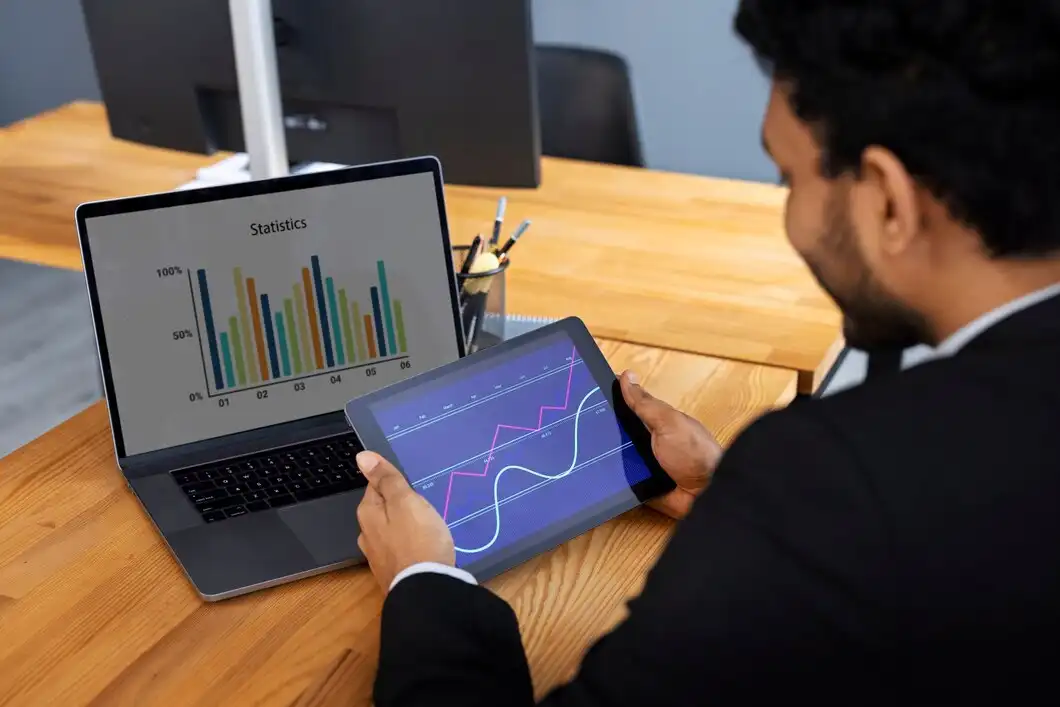Advan – Scatter plot atau diagram pencar adalah alat yang sangat bermanfaat untuk memahami hubungan antar dua variabel. Di dunia analisis data, scatter plot sering digunakan untuk mencari pola atau korelasi dalam data. Salah satu software yang populer untuk membuat scatter plot adalah Minitab. Dengan fitur yang intuitif, Minitab memudahkan kamu dalam membuat scatter plot dan menganalisisnya dengan cepat.
Jika kamu ingin mengetahui cara membuat scatter plot yang mudah sekaligus belajar cara analisisnya, artikel ini bisa jadi panduan lengkap. Kita akan membahas langkah-langkah dasar dalam Minitab dan tips analisis yang bisa membantu kamu memahami data dengan lebih baik.
Langkah-Langkah Membuat Scatter Plot di Minitab
Sebelum kamu mulai membuat scatter plot di Minitab, ada beberapa langkah yang perlu dipahami. Dengan mengikuti panduan ini, proses pembuatan scatter plot akan lebih efisien dan hasilnya akurat. Yuk, simak dan ikuti langkah-langkah berikut!
1. Mengimpor Data ke Minitab
Langkah pertama adalah mengimpor data yang akan dianalisis ke dalam Minitab. Kamu bisa mengimpor data dari berbagai sumber, seperti file Excel atau CSV, ke dalam lembar kerja Minitab dengan mudah.
Data yang terorganisir dengan baik akan mempermudah analisis, terutama dalam scatter plot. Pastikan kolom data yang akan dibandingkan sudah tersusun dengan rapi agar hasil scatter plot nanti bisa langsung terbaca.
2. Memilih Variabel X dan Y
Setelah data masuk ke Minitab, kamu perlu memilih variabel X dan Y yang akan digunakan dalam scatter plot. Variabel X biasanya variabel independen, sedangkan Y adalah variabel dependen yang ingin kamu analisis.
Pemilihan variabel yang tepat sangat penting agar scatter plot bisa menunjukkan korelasi yang jelas. Semakin relevan kedua variabel, semakin mudah kamu melihat pola dalam plot.
3. Membuat Scatter Plot
Setelah variabel ditentukan, saatnya membuat scatter plot di Minitab. Kamu bisa mengakses fitur scatter plot dengan mengklik menu Graph dan memilih Scatter Plot. Kemudian, pilih jenis scatter plot yang sesuai dengan analisis yang ingin dilakukan.
Scatter plot akan secara otomatis ditampilkan berdasarkan data yang telah dipilih. Hasilnya akan menunjukkan titik-titik data yang memperlihatkan hubungan antara variabel X dan Y dengan visual yang mudah dibaca.
Baca Juga: Cara Menggunakan Minitab untuk Analisis Data Survei
4. Menambahkan Garis Tren untuk Analisis Lebih Lanjut
Untuk memahami lebih jauh hubungan antar variabel, kamu bisa menambahkan garis tren di scatter plot. Di Minitab, fitur ini dapat ditambahkan dengan mudah pada menu pengaturan scatter plot.
Garis tren membantu kamu melihat arah hubungan antara variabel, apakah positif atau negatif. Ini juga berguna untuk mengidentifikasi outlier atau data yang menyimpang dari pola umum.
5. Menganalisis Hasil dan Menarik Kesimpulan
Setelah scatter plot dan garis tren siap, langkah terakhir adalah melakukan analisis dan menarik kesimpulan dari data. Perhatikan pola yang terbentuk pada scatter plot untuk menentukan korelasi antar variabel.
Jika pola menunjukkan tren naik atau turun, kamu bisa menyimpulkan adanya korelasi antara variabel. Kesimpulan ini sangat membantu dalam pengambilan keputusan berdasarkan data yang tersedia.
Tips Tambahan dalam Analisis Scatter Plot
Selain langkah-langkah di atas, penting juga untuk memahami bagaimana cara membaca pola-pola di scatter plot. Pastikan kamu teliti dalam melihat titik-titik data dan mengidentifikasi tren yang mungkin ada.
Minitab memberikan kemudahan dalam membuat scatter plot dan menganalisis data. Dengan mengikuti langkah-langkah di atas, kamu bisa memahami data lebih mendalam dan membuat kesimpulan yang lebih akurat. Scatter plot adalah alat visual yang sangat efektif dalam analisis data, terutama untuk memahami korelasi antar variabel.
Untuk pengalaman analisis yang lebih lancar, kamu bisa mencoba menggunakan Laptop Advan Pixelwar. Dengan performa prosesor yang cepat dan tampilan grafis yang tajam, Laptop Advan Pixelwar memungkinkan kamu menjalankan aplikasi analisis data seperti Minitab dengan mulus. Dukungan RAM besar dan penyimpanan luas membuat kamu bisa bekerja tanpa hambatan, sehingga kamu bisa fokus pada analisis data tanpa kendala.***
Editor: Mahfida Ustadhatul Umma